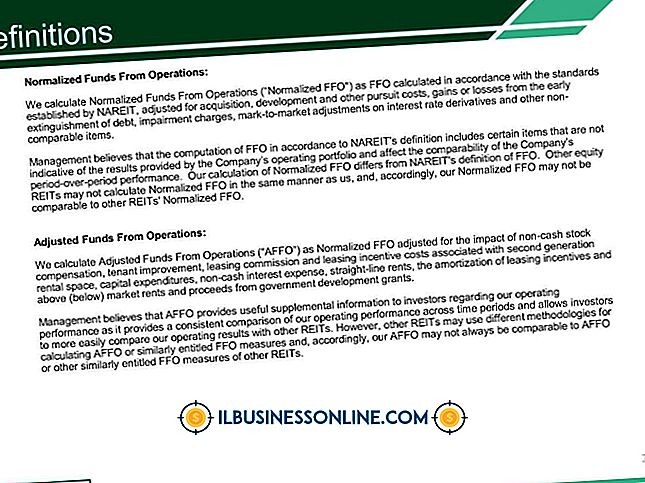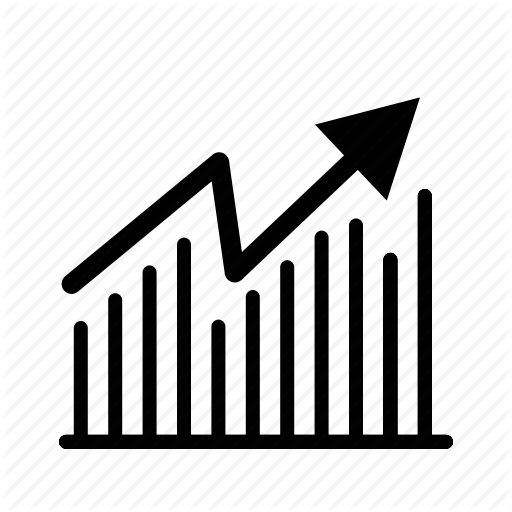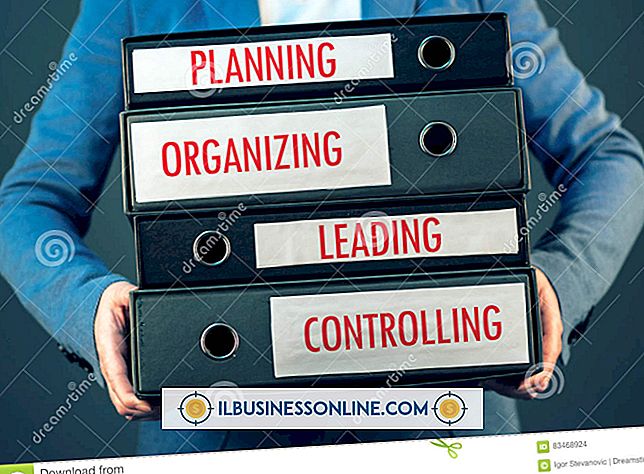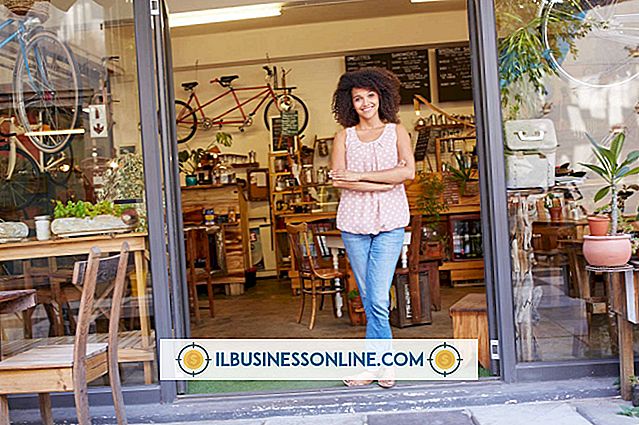Cara Memperbaiki NVRAM untuk iMac

Komputer desktop menggunakan bentuk memori khusus untuk menyimpan pengaturan dasar startup. Didukung oleh baterai kecil yang terpasang pada motherboard komputer, pengaturan dalam penyimpanan ini bertahan setelah Anda mematikan komputer. Pada iMac dengan prosesor Intel, RAM non-volatile - atau NVRAM - mempertahankan pengaturan yang dibutuhkan komputer Anda sebelum membaca hard drive Anda dan memuat sistem operasi Anda. Jika pengaturan ini menjadi rusak, Anda dapat meresetnya melalui prosedur yang Anda lakukan saat iMac Anda mulai.
1.
Matikan iMac Anda. Anda dapat membuka menu Apple dan memilih "Shut Down" atau tekan tombol daya untuk memunculkan kotak dialog yang menawarkan opsi untuk mematikan sistem Anda atau mematikannya.
2.
Tekan tombol daya untuk memulai iMac Anda. Segera tekan dan tahan "Command-Option-PR" sebelum layar iMac Anda menjadi abu-abu. Jika Anda tidak menekan kombinasi tombol ini tepat waktu, Anda harus mengizinkan iMac Anda untuk menyelesaikan booting dan mencoba prosedur reset NVRAM lagi.
3.
Tahan kombinasi empat tombol saat komputer Anda dinyalakan. Lepaskan tombol setelah kedua kalinya memainkan bunyi startup.
4.
Buka menu Apple dan pilih "System Preferences" untuk memeriksa pengaturan yang dikembalikan ke default ketika Anda mengatur ulang NVRAM Mac Anda. Zona waktu, volume speaker, dan resolusi layar Anda mungkin berubah dan Anda mungkin perlu mengatur ulang preferensi disk startup komputer Anda.
Kiat
- Sebelum Anda mencoba reset NVRAM, atur tangan Anda pada keyboard iMac Anda untuk menentukan cara terbaik untuk mengakses kombinasi empat tombol yang diperlukan. Jika Anda memiliki tangan kecil, Anda dapat mencoba menekan bagian "Opsi-Perintah" dengan sisi ibu jari kiri dan "R" dengan jari telunjuk kiri Anda saat Anda menekan tombol "P" dengan tangan kanan Anda.
- Jika iMac Anda menggunakan Fusion Drive sebagai volume awalnya atau Anda membuatnya melalui program Disk Utility untuk tujuan itu, sistem Anda akan mulai lebih lambat setelah NVRAM diatur ulang hingga Anda membuka System Preferences dan sekali lagi menetapkan pengaturan disk startup Anda.
- Menyetel ulang NVRAM pada iMac dengan RAID yang terpasang dapat mengganggu kemampuan sistem Anda untuk memulai. Tahan tombol "Opsi" saat Anda memulai untuk mengakses Startup Manager sehingga Anda dapat memilih drive startup Anda. Setelah iMac Anda berhasil boot, kunjungi System Preferences untuk mengonfirmasi drive startup Anda.
Peringatan
- NVRAM tidak menyimpan pengaturan jaringan, juga tidak dapat mengatur ulang untuk mengembalikan fungsionalitas yang tepat dari lampu sistem, daya, mode tampilan target atau beberapa aspek kinerja sistem, termasuk waktu muat aplikasi dan responsif komputer. Untuk mengatasi pengaturan yang terkait dengan fungsi atau masalah ini, Anda harus mengatur ulang Pengontrol Manajemen Sistem (lihat Sumberdaya).